
Presentación y automatización
Estrategia TopBot Anomaly
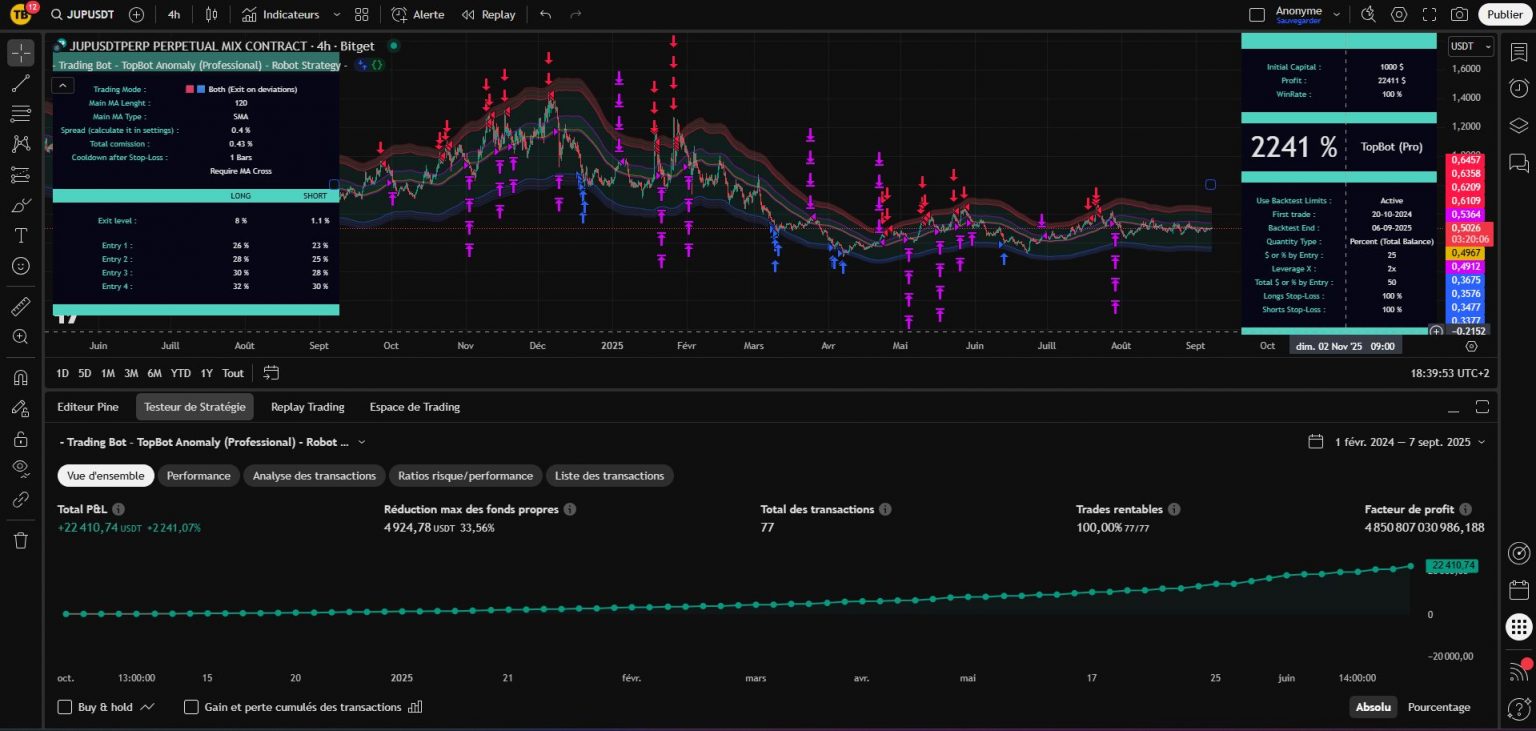
Resumen de los puntos clave:
- Estrategia de scalping para plazos cortos (principalmente de 1 a 5 minutos)
- Utilización desde TradingView / Apertura de acceso registrándose en nuestra web
- Para cargar la estrategia en TradingView : Haga clic en indicadores a continuación, busque - Trading Bot - TopBot Anomalía Estrategia Robot
- Recuperar los ajustes diarios propuestos en uno de los canales de Telegram
- Establezca la estrategia con estos parámetros y luego afínelos
- Grabe una alerta una vez que la estrategia se haya configurado con su webhook y mensaje (recibido tras la creación de una instancia) y ya tienes un robot de comercio.
- Una instancia = Una cuenta de trading en Bitget = Número ilimitado de bots (o sólo según su nivel de suscripción a Tradingview)
1 - Presentación de la estrategia
TopBot Anomaly es nuestra estrategia de negociación estrella. Rentable, fiable y adaptable, es particularmente eficaz en la captura de la volatilidad del mercado.
Es la estrategia central, apta tanto para principiantes como para operadores experimentados, y la respaldamos con numerosas sugerencias de ajustes diarios en el canal dedicado de Telegram.
Su filosofía se basa en la definición de un canal de precios "ordinario" para la fluctuación y volatilidad ordinarias del activo, y en entrar en una posición cuando el precio sale de este canal de precios ordinario, considerando este acontecimiento como una anomalía en la fluctuación del precio y haciendo una apuesta estadística sobre un retorno a una fluctuación de precios más razonable.
A diferencia de muchas otras estrategias, su salida preferida es una salida variable y ajustable, que sirve tanto de Take-Profit como de Stop-Loss. Aunque es posible programar un Stop-Loss separado, funciona mejor permitiendo que el precio vuelva naturalmente a su canal ordinario, y dependiendo del tipo de ajuste elegido, seguro o agresivo, puede alcanzar Winrates de 100% en plazos largos y factores de beneficio muy superiores a 3 en plazos cortos.
Se dará prioridad a la gestión del capital en términos de tamaño de posición en lugar de utilizar un Stop-Loss, ya que a veces el precio puede caer significativamente antes de volver a subir.
Como todas nuestras estrategias, TopBot Anomaly puede automatizarse completamente directamente desde TradingView utilizando su instancia de trading. Usted consulta la configuración sugerida en Telegram, afina los resultados en TradingView, luego registra una alerta con su webhook y mensaje personal y acaba de crear un bot de trading que puede multiplicarse a voluntad.
Nuestra solución de negociación es global: proporcionamos la estrategia, los ajustes sugeridos y la interfaz técnica para automatizarla directamente.
2 - Utilización y ajuste de la estrategia
A - Obtener acceso y cargar la estrategia en TradingView
Para utilizar la estrategia, debe tener una cuenta en Tradingview y estar registrado en nuestro sitio web.
Una vez cumplidas estas dos condiciones, basta con ir a un gráfico de TradingView, hacer clic en "Indicadores" y buscar - Trading Bot - TopBot Anomalía Estrategia Robot
Si su registro en nuestro sitio ha sido validado, el candado aparecerá en verde y sólo tendrá que hacer clic (una vez) en el nombre de la estrategia para cargarla en su gráfico.
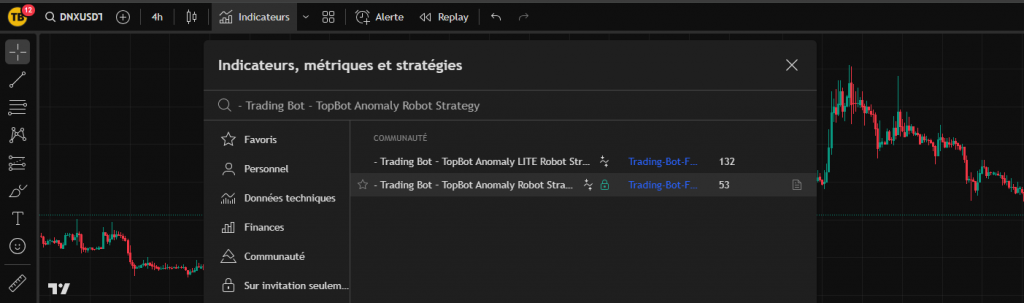
B - Selección del marco temporal y la fuente de datos adecuados
Una vez cargada la estrategia en su gráfico, deberá seleccionar un activo y una fuente de datos. Actualmente ofrecemos instancias de negociación para la automatización en Bitget (disponible en Francia con una VPN).
Bitget tiene la ventaja de contar con un gran número de criptodivisas con las que se puede operar (más de 500 en FUTUROS), lo que significa que podemos multiplicar nuestros bots en la misma cuenta de trading. Nuestros backtesters funcionan con datos de Bitget.
En TradingView, comience seleccionando un TimeFrame. La estrategia funciona en la mayoría de ellos, aunque por supuesto habrá que adaptar los ajustes. Puedes empezar reproduciendo los ajustes sugeridos en el canal de Telegram y juntos veremos cómo perfeccionarlos.
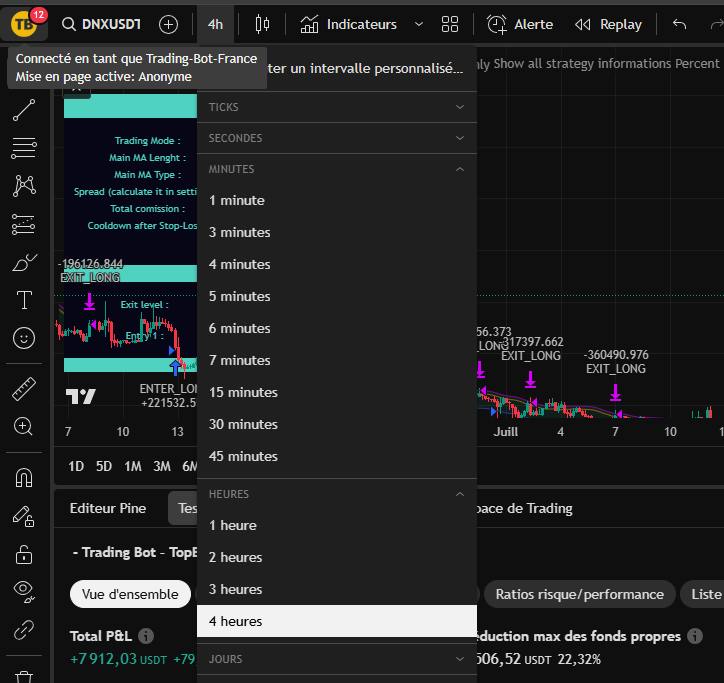
En segundo lugar, seleccionaremos un activo y una fuente de datos.
Para Bitget : Seleccionar pares de criptomonedas por USDT.P (por ejemplo, BTCUSDT.P) en INTERCAMBIO (véase la captura de pantalla siguiente) haciendo clic en la lupa situada en la parte superior izquierda de su gráfico TradingView.
Debe tener USDT en su cuenta Bitget FUTURES USDT-M para poder operar.
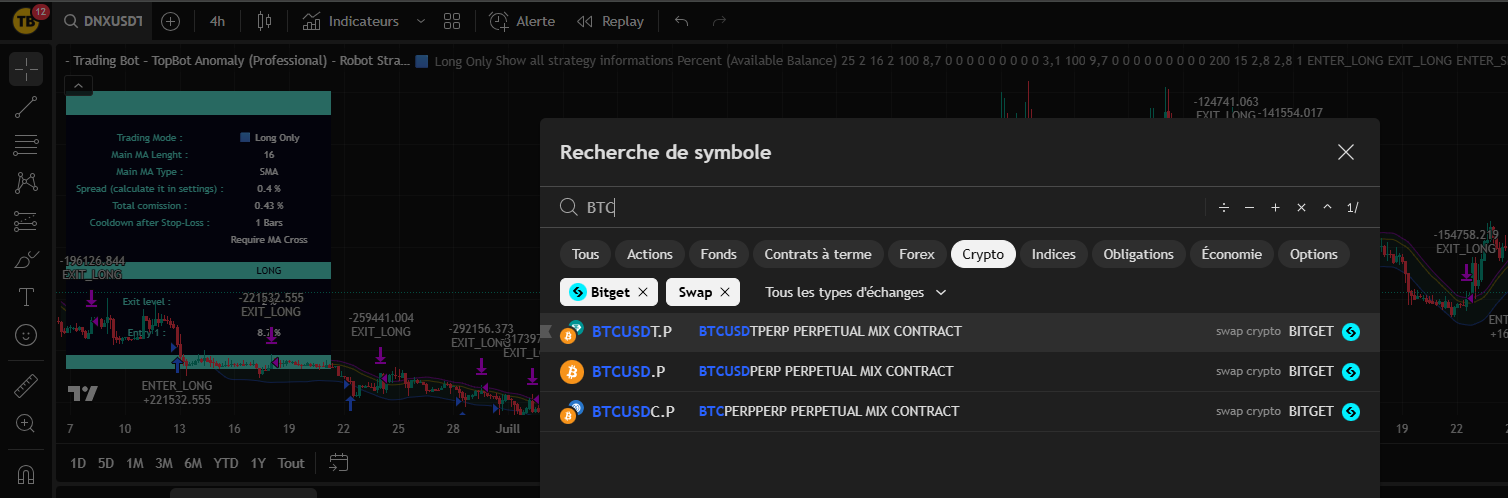
C - Abrir la configuración y ajustar la estrategia
La forma más sencilla es empezar recuperando uno de los resultados de la base de datos pruebas retrospectivas automáticas en uno de nuestros canales de Telegram.
Para abrir la configuración de la estrategia, haga doble clic en en su nombre:
Comience por programar la estrategia de acuerdo con el resultados del backtest :
- Seleccione Modo de negociación
- Fije el Longitud SMA
- Fije el Nivel de salida de posición (largo o corto)
- Fije el Nivel de entrada en posición (largo o corto).
Existen diferencias entre los backtests automáticos y los backtests en Tradingview. Como es la estrategia en TradingView la que colocará sus órdenes, son los ajustes en la aplicación los que necesitan ser priorizados..
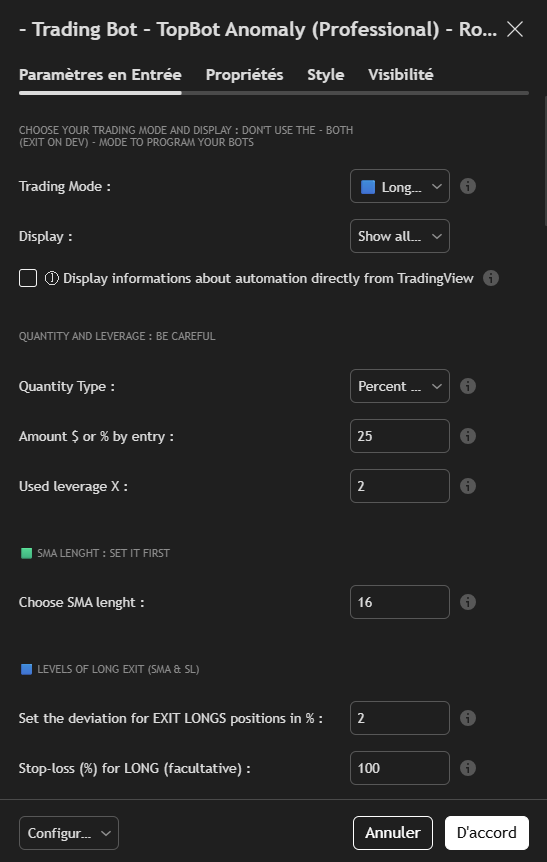
D - Ajustar la configuración
D - Ajustar la configuración
Con los resultados de la estrategia todavía en la pantalla, todo lo que tienes que hacer ahora es ajustes de precisión. Se trata de modificar uno a uno los principales valores para obtener la curva más atractiva o el mejor rendimiento. He aquí los tres elementos que hay que tener en cuenta: La cuenta de resultados (beneficio en %), el Winrate (% operaciones ganadoras) y el Factor de beneficio (rentabilidad de la estrategia, número de dólares ganados por dólar perdido).
Para afinar la estrategia, modifica los siguientes valores en este orden, buscando valores un poco por encima y un poco por debajo:
- Refinar el Longitud SMA (mira los resultados con unos valores por encima y por debajo y quédate con el mejor resultado)
- Refinar el Nivel de salida de posición (largo o corto) (mire los resultados con algunos valores por encima y por debajo y quédese con el mejor resultado)
- Refinar el Nivel de entrada en posición (largo o corto) (mire los resultados con algunos valores por encima y por debajo y quédese con el mejor resultado)
En general, cuanto mayor es el nivel de entrada, mayor es el porcentaje de victorias. (pero el número de operaciones es menor)
E - Utilizar varios niveles de entrada y gestionar el capital
Te invitamos a leer todos los tutoriales sobre gestión de capital si eres nuevo en el trading..
Como operador, usted es el único responsable de sus elecciones de programación y de la gestión del riesgo.
La gestión del capital es sin duda el elemento más importante de su éxito.
Para esta estrategia, recomendamos gestionar su capital gestionando el tamaño de sus posiciones. También es posible gestionar el riesgo utilizando stop-losses o ambos.
Aquí hay dos ejemplos razonables para una estrategia establecida con 1 entrada en una sola posición:
En 5 minutos : 1% (conservador) a 4% (agresivo) del capital total con apalancamiento x5 (máximo). Esto significa que si el precio es 20% contra usted después de entrar en una posición (raro en 5 minutos, pero puede suceder), la posición (1 a 2% de capital total) es liquidado (pérdida de todo el puesto).
En 4 horas : Las posiciones se mantienen durante más tiempo y los precios pueden fluctuar mucho más. Se utilizará una palanca x2 como máximo.
Por ejemplo, para una gestión conservadora del capital :
Tamaño de la posición : Palanca 2%-4% x1 (riesgo teórico máximo de 2%, pero en realidad la liquidación es estadísticamente muy improbable)
Para una gestión agresiva del capital : Tamaño de la posición: palanca 10% x1 o palanca 5% x2 (máx.)
Puede utilizar varios niveles de entrada para facilitar sus operaciones. Recuerde que cada entrada será la cantidad de los parámetros elegidos en la sección de ajuste del tamaño de la posición. Tenga esto en cuenta en su gestión del capital, dividiendo el tamaño de su posición por el número de entradas. mantener un riesgo máximo equivalente al que haya elegido para su plan de negociación.
F - Crear una alerta (y, por tanto, un robot de negociación)
La fuerza de nuestro sistema es que tan pronto como se establece su estrategia y se crea una alerta, se convierte en un bot de trading.
Debe haber abierto una instancia de negociación en nuestro sitio para beneficiarse de este sistema. Una instancia de negociación es un intermediario en la nube que actúa como enlace entre los activadores de su estrategia en TradingView y su bolsa en la que se gestionan las órdenes de negociación y los activos.
Nuestras instancias de negociación se han desarrollado específicamente para trabajar con nuestras estrategias, por lo que una vez creada su instancia, puede transformar la estrategia establecida en la pantalla en un bot de negociación con sólo unos clics. que girará y emitirá órdenes hasta que se elimine la alerta.
Una vez creada su instancia, recibirá un webhook privado y un mensaje. Para cada alerta creada, simplemente péguelos en las secciones "webhook" y "message" de la alerta para que se establezca el vínculo entre la estrategia, su instancia de negociación y su bolsa. Eso es todo lo que hay que hacer.
Una alerta guarda todos los ajustes, marco temporal, activos, etc. que había en la pantalla cuando se creó. Una vez creada la alerta, puedes cerrar la estrategia o configurarla de otra manera, lo que no afectará a tu bot, que seguirá funcionando con su configuración original en segundo plano y colocará órdenes de compra y venta cuando llegue el momento.
Para stop o editar un bot de negociación, es necesario eliminar la alerta y crear una nueva con la nueva configuración.
Para crear una alerta :
- Configure su estrategia con el marco temporal adecuado, la fuente de datos correcta y los ajustes deseados
- Haga clic en Alerta (icono del reloj en la parte superior del gráfico)
- Compruebe que Condición (ver imagen) se ajusta a la estrategia
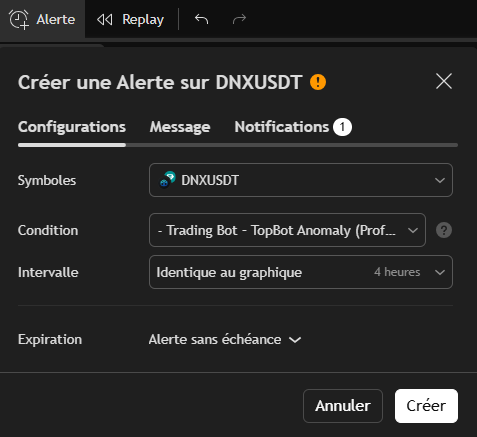
- Haga clic en Mensaje
- Introduzca un título descriptivo bot (por ejemplo, DNXUSDT.P - LARGO - 5 minutos)
- Pega tu mensaje personalizado en la sección de mensajes. Ignorar la advertencia sobre el mensaje en JSON.
El mensaje estándar tiene este aspecto (utilice el que recibió por correo electrónico tras crear una instancia):
{
"secret_key": "32rtkt954c55sdc",
"ticker": "{{ticker}}",
"comment": "{{strategy.order.comment}}",
"intervalo": "{{intervalo}}",
"trading-mode": {{plot("TradingMode")}},
"qty_type": {{plot("TypeOfQty")}},
"apalancamiento: {{plot("UserLeverage")}},
"amount_pct: {{plot("UserAmount")}},
"stop_loss_long_pct": {{plot("StopLossLong")}},
"stop_loss_short_pct": {{plot("StopLossShort")}}
}
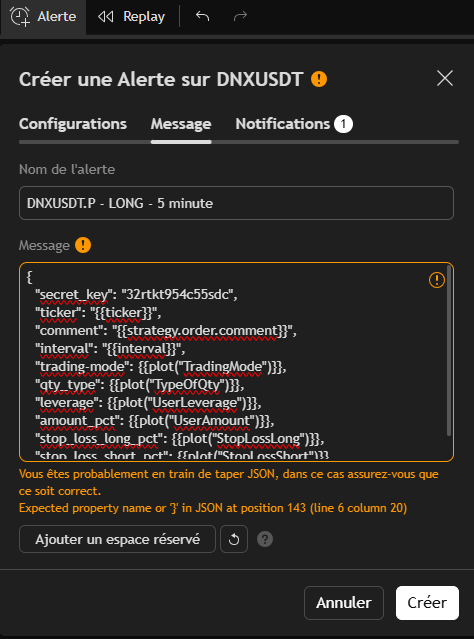
- Haga clic en Notificaciones
- Marque la casilla "Webhook URL y pegue su webhook personal
- Configura las demás notificaciones como desees, pero ten en cuenta que la instancia de negociación te enviará mensajes en Telegram cuando uno de tus bots realice una acción.
Su webhook personal tiene este aspecto (utilice el que recibió por correo electrónico tras crear una instancia):
https://uhjjjkkxyj.execute-api.eu-north-1.amazonaws.com/default/VOTRE_INSTANCE
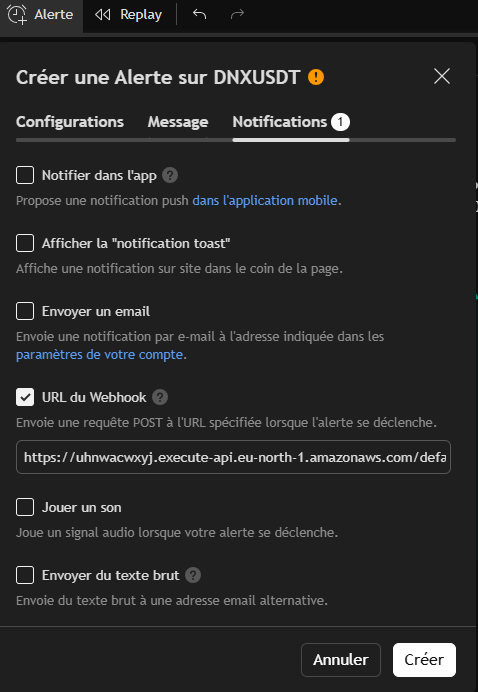
- Haga clic en Cree
Su alerta aparece ahora en la sección Alertas, a la derecha de su pantalla.
En la pestaña 'Logs', puedes ver los diferentes disparadores de tus bots desde que fueron configurados.
Esta alerta ha guardado todos los ajustes, marco temporal, activos, presentes en la pantalla en el momento de su creación. Ahora puede cerrar/modificar la estrategia sin ninguna repercusión Su alerta ejecuta la estrategia en segundo plano y colocará órdenes de negociación cuando sea necesario.
Para eliminar o modificar un bot, tienes que borrar la alerta y crear una nueva.
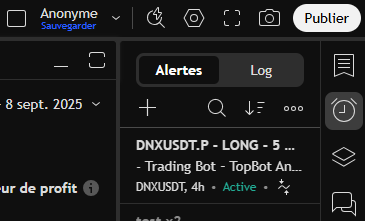
Ahora, en cuanto uno de sus robots se dé cuenta de que se han cumplido las condiciones, se enviarán órdenes de entrada y salida. con todos los parámetros establecidos en la estrategia, incluidos el tamaño de la posición y el apalancamiento. se envían a la instancia de negociación que coloca las órdenes en su bolsa.
Si nos diste tu ID de Telegram cuando creaste tu instancia de negociación, recibirás un mensaje por cada acción que realice uno de tus bots en tu teléfono.
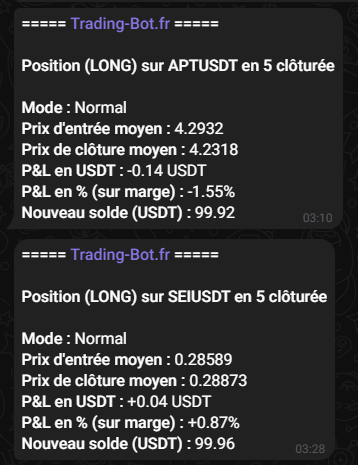
También puede seguir sus operaciones en directo desde la interfaz de su bolsa (en la imagen, Bitget en USDT-M FUTURES) y consulte el historial de sus operaciones.
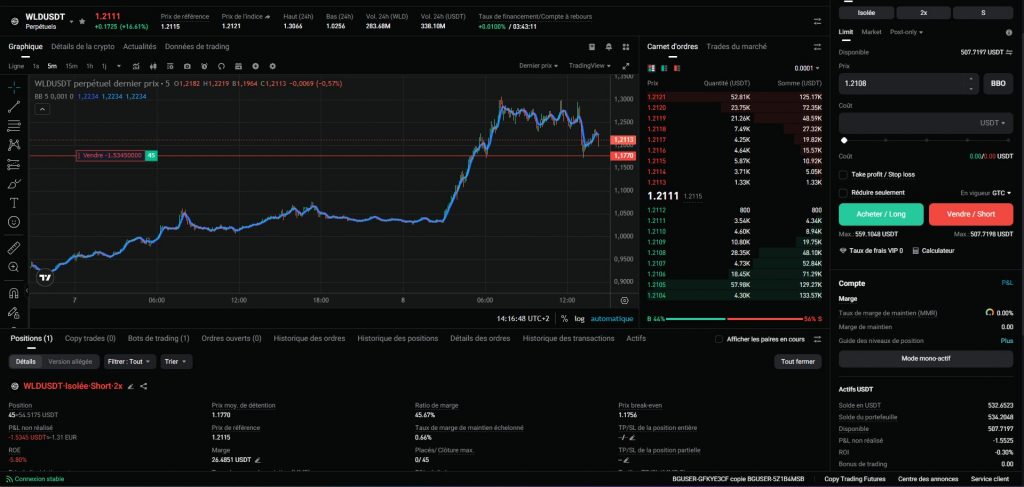
Ya tienes toda la información básica que necesitas para empezar.
Suscríbete gratis al canal de Telegram, crea una instancia en nuestra web, configura la estrategia, registra una alerta y ¡empieza a operar!
3 - Aspectos técnicos adicionales / FAQ
- Acerca de los ajustes y funciones de la estrategia
He aquí algunos puntos adicionales opcionales que se irán añadiendo a medida que surjan sus preguntas:
- La estrategia tiene una serie de funciones adicionales (secundarias) que le haremos descubrir, entre las que se incluyen las siguientes Swing-Trading así como Filtros de tendencias. Junto a cada ajuste importante hay pequeñas burbujas de información (en inglés).
- Sea cual sea la configuración, la estrategia colocará las órdenes de negociación adecuadas. Sólo las "Ambos - Salir en desviaciones" NO debe usarse para programar bots. porque existe el riesgo de que se produzcan conflictos en función de sus niveles de entrada y salida. En este caso, debe optar por una alerta SÓLO LARGO y una alerta SÓLO CORTO.
- No programes dos bots en el mismo activo y en la misma dirección (largo o corto): Sus robots estarán en conflicto.
- Le recomendamos encarecidamente queutilizar una subcuenta específico para el uso de una estrategia. Para estar en el lado seguro, por defecto se establecerá el apalancamiento a x1 para todos los activos (casilla 'set by batch') y los bots tading enviarán el apalancamiento utilizado.
- Si elimina una alerta y una posición está abierta, tienes que cerrarlo en tu bolsa porque nunca se cerrará.
- El tiempo medio entre la activación de la alerta de Tradingview y la colocación de la orden es de 8 a 12 segundos, dependiendo del mercado. Evite los plazos demasiado cortos.
- Acerca de las instancias de negociación
- Una instancia creada en nuestra web = Una cuenta de trading en Bitget = Número ilimitado de bots (o sólo según su nivel de suscripción a Tradingview)
- Información completa para crear una instancia puede consultarse aquí
- Acerca de las suscripciones a Trading-Bot y TradingView
- Nunca hacemos promociones en nuestro sitio web. Nuestras tarifas ya son muy bajas dado el valor del servicio que prestamos. El mejor momento para empezar es siempre ahora.
- En última instancia, recomendamos la suscripción a Tradingview Premium. Significa que no hay fecha de caducidad para las alertas y puede programar 400 bots ofreciendo más historial a un precio justo. TradingView hace descuentos en 70% dos veces al año. Le aconsejamos que espere a estas fechas, se suscriba y cancele la renovación automática. Se beneficiará del 70% durante la próxima promoción y sus días restantes se acumularán.
